先前曾教過大家如何禁用和關閉 macOS 更新提示,不過在最新 macOS Catalina 10.15.5 版本,蘋果又增強了一項新功能,就算透過之前終端機指令停用 macOS Catalina 升級提醒,依舊還是會自動跳出顯示,要求用戶要升級到最新版本,如果想實現永久停用 macOS 更新或許可透過這篇方法來實現。
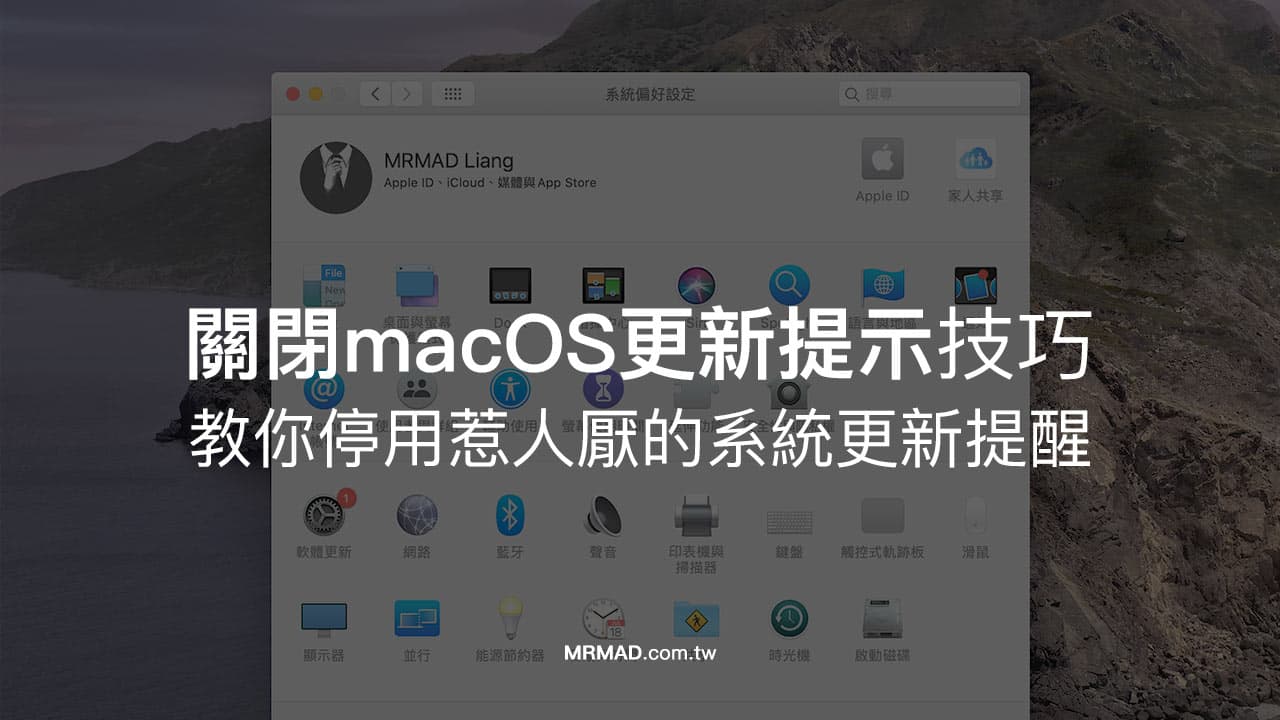
macOS更新關閉技巧教學
步驟 1
到「應用程式」>「工具程式」內開啟「終端機」。
![[教學]如何關閉 Apple macOS 會自動下載與自動更新功能?](https://mrmad.com.tw/wp-content/uploads/2017/03/macos-any-source-option-2a.png)
步驟 2
開啟終端機(Terminal)後,複製底下指令後按「Enter」執行,過程中會需要你輸入管理者密碼才能執行,輸入完畢後重新開機一次即可。
sudo softwareupdate --ignore "macOS Catalina"
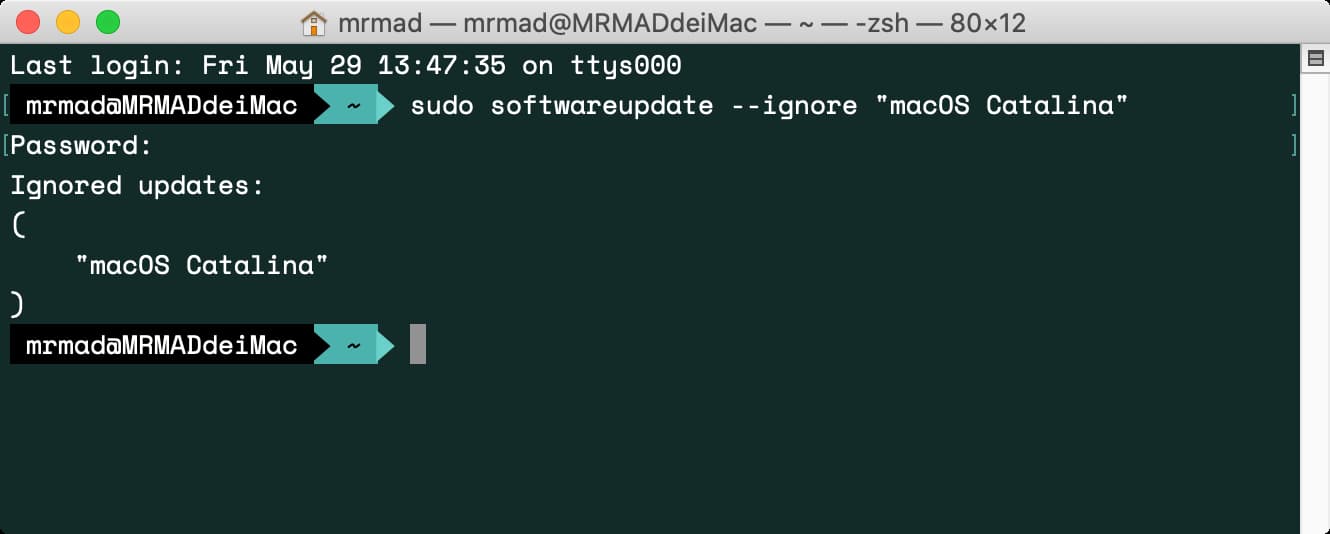
步驟 3
繼續複製底下指令,直接貼上終端機後按「Enter」執行。
defaults delete com.apple.preferences.softwareupdate
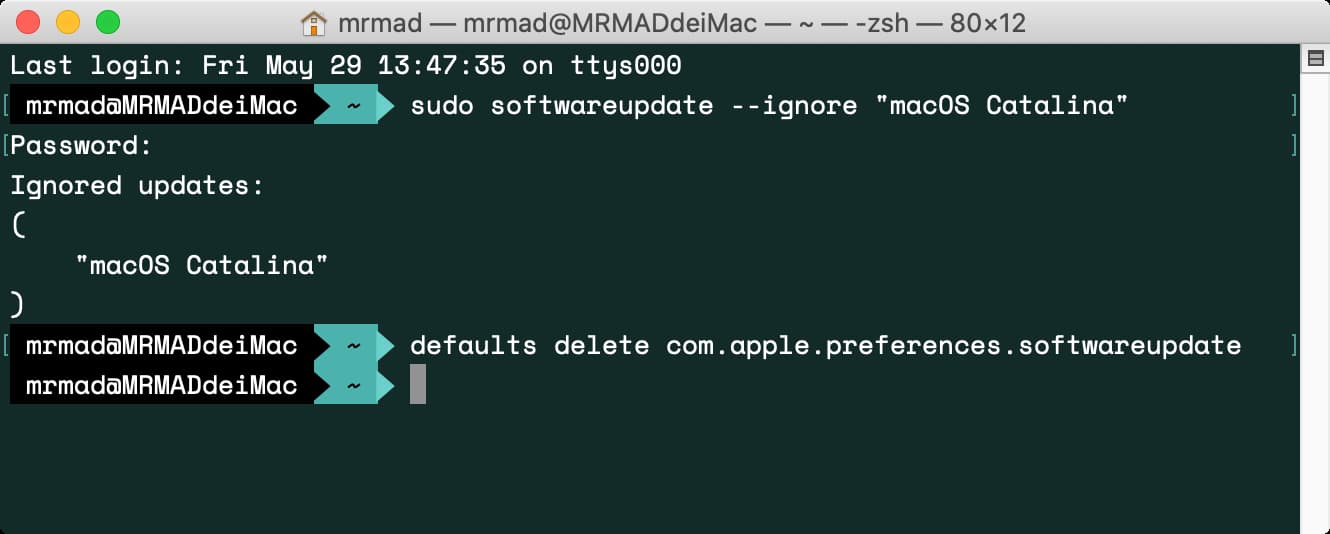
步驟 4
最後執行底下指令,執行結果會顯示 macOS Catalina 10.15.5 不建議關閉系統更新,不過其實輸入指令後也同樣是可以強制關閉。
softwareupdate --list
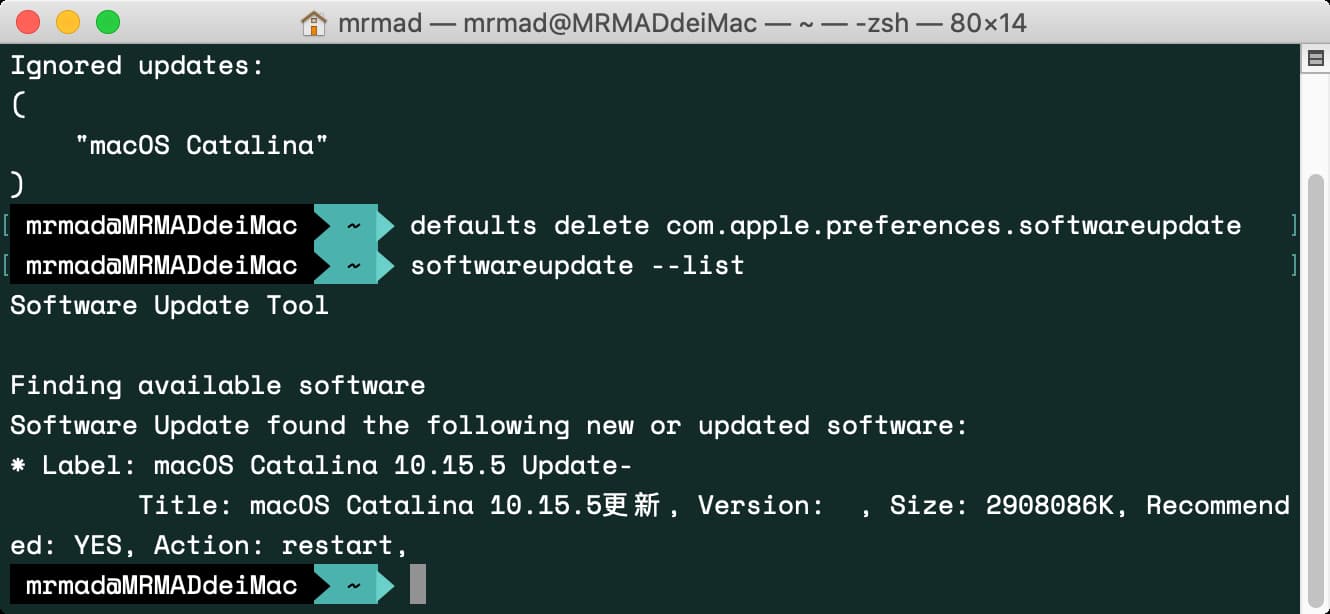
步驟 5
完成以上步驟後,最後還是會發現有紅色提示 macOS 更新訊息,最後要更新緩存。
defaults delete com.apple.systempreferences AttentionPrefBundleIDs; killall Dock
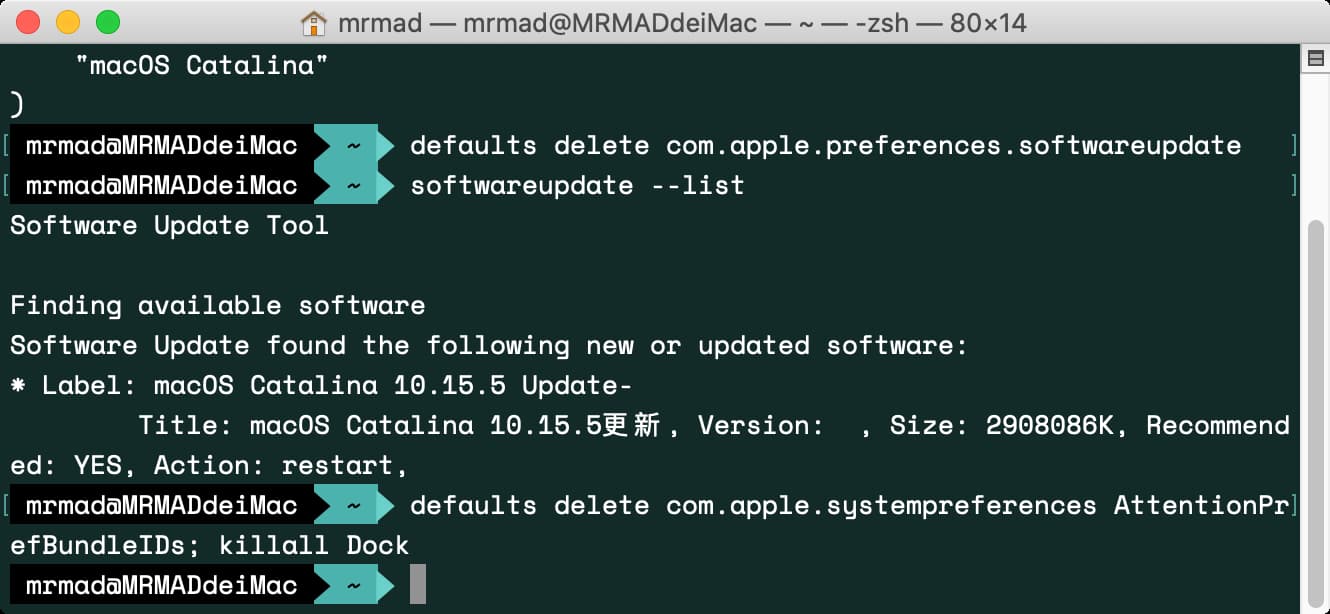
驗證 macOS 軟體更新已經關閉
就能夠發現 Dock 和系統偏好設定內的軟體更新,就不會顯示紅字1提醒,也就能夠達成永久關閉 macOS 更新,那以後突然想更新怎麼辦?其實這功能只是將更新 macOS 提醒去除,實際上點入「軟體更新」內,依舊會看見更新提示。
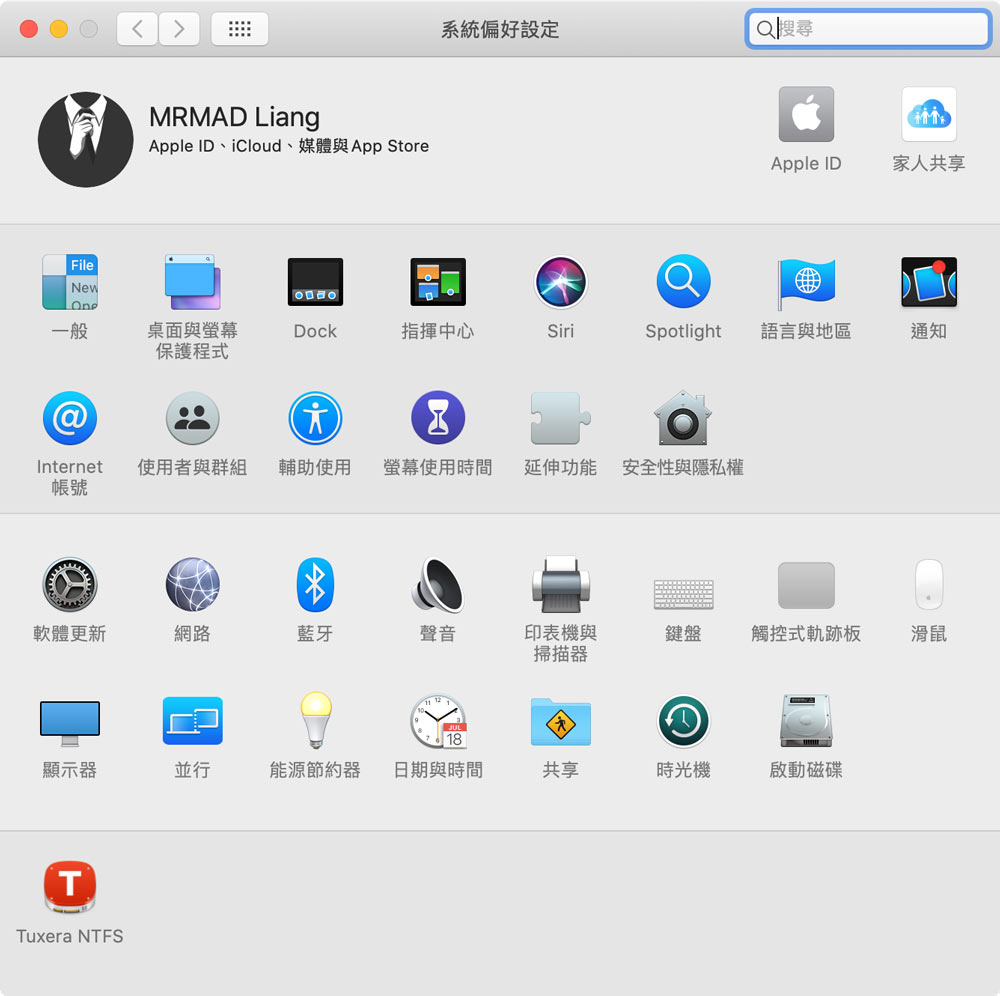
啟用macOS升級提醒
▼ 與前面步驟相同,差別在於指令需要改為底下這串,複製底下指令後按「Enter」執行,會需要你輸入管理者密碼才能執行,輸入完畢後重新開機一次即可。
sudo mv ~/Documents/OSXNotification.bundle /Library/Bundles/
想了解更多Apple資訊、iPhone教學和3C資訊技巧,歡迎追蹤 瘋先生FB粉絲團、 訂閱瘋先生Google新聞、 Telegram、 Instagram以及 訂閱瘋先生YouTube。